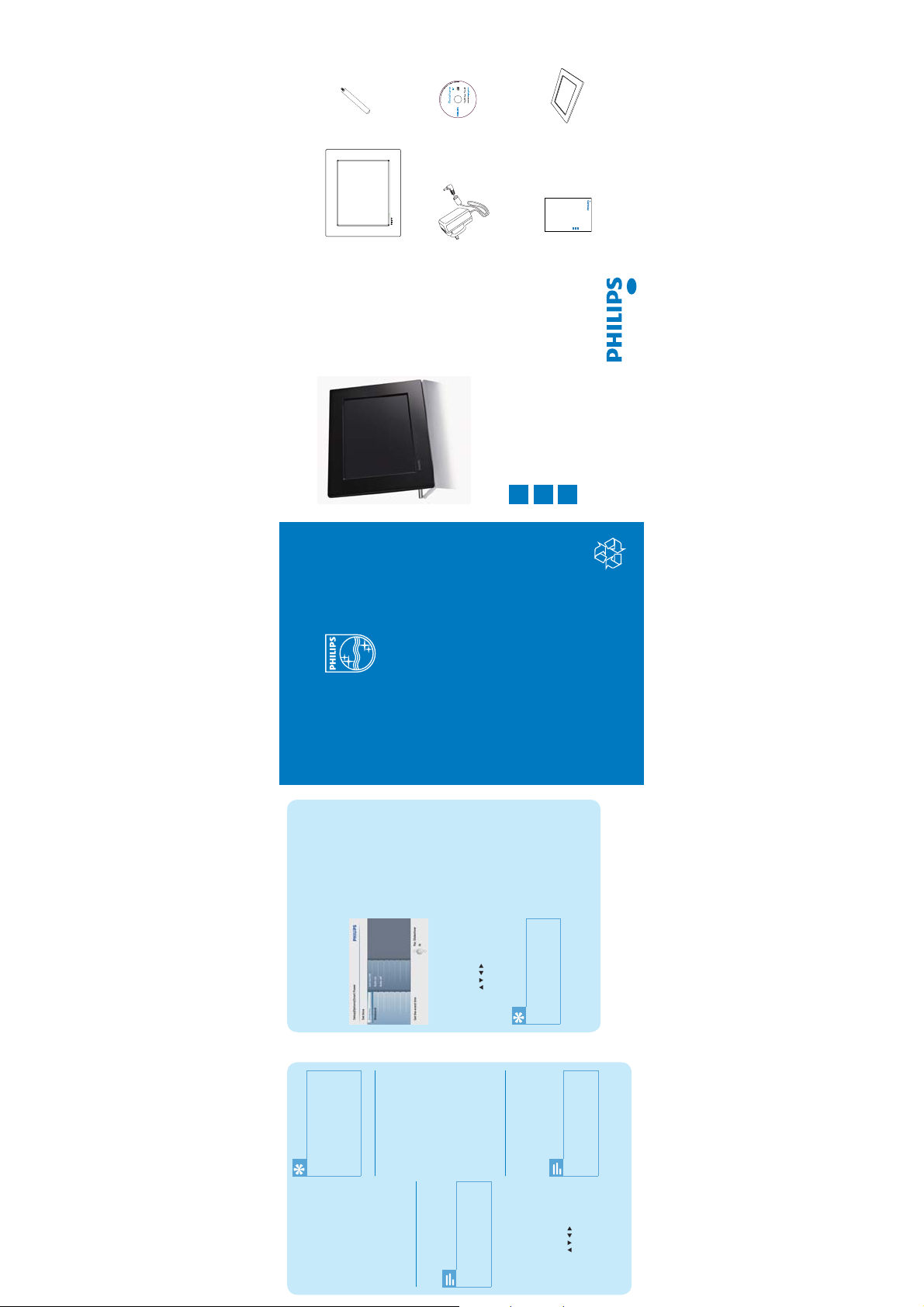
Contenuto della confezione
Piedistallo
Philips Digital PhotoFrame
CD-ROM (manuale dell’utente in
formato digitale)
Adattatore di
alimentazione CA-CC
(Per il modello SPF2047)
Cornice argentata aggiuntiva dal design
esclusivo
Eng
PhotoFrame
Get started
Play
Setup
123
Quick start guide
Guida di avvio rapido
SPF2017
PhotoFrame
SPF2027
SPF2047
Guida di avvio rapido
Guida introduttiva
1
Riproduzione
Confi gurazione
2
IT
3
Domande frequenti
Lo schermo LCD è tattile?
Lo scherm o LCD non è tattile ; utilizzar e
i pulsant i sul retro per con trollare Pho -
toFrame.
premere OK per c onfermare.
[Weekend] , quindi premere OK per
confermare.
quindi prem ere OK per c onfermare.
2 Selezion are [Spegnim. intelligente] ,
3 Selezion are [Imp. ora] , quindi
4 Selezion are [Giorno set timana] /
Suggerimento
Quando vie ne attivato l’avv iso del •promemori a, è possibile pre mere
qualsia si pulsante una volt a per
interrom pere il promemoria . Per
interrom pere la funzione di se gnale
È possibile che lo schermo LCD si
danneggi se si mantiene la stessa
foto visualizzata per un lungo
periodo di tempo?
No. PhotoF rame è in grado d i visualizza -
re la stes sa foto per 72 ore cons ecu-
tive senz a provocare alcu n danno allo
schermo LCD.
Perché PhotoFrame non mostra alcune
fotografi e?
PhotoFr ame support a solo foto in form a-
OK per conf ermare.
[Confi gurazione] quindi pr emere
acustico, p remere lo stesso pu lsante
due volte.
quindi prem ere OK per c onfermare.
Attivazione/disattivazione di un
promemoria
1 Nel menu pri ncipale, selez ionare
2 Selezion are [Promemoria eventi] ,
to JPEG. Ve rifi car e che le foto JPEG no n
siano danneggiate.
Perché PhotoFrame non passa alla moda-
lità di spegnimento automatico dopo che
quest’ultima è stata impostata?
Accert arsi di impos tare corret tamente
l’ora cor rente e gli orar i di spegnimen to
e accension e automatica . PhotoFrame d i-
Off] , sel ezionare [O n/Off Disp.]
> [Disattiva] .
Per annulla re [Auto On] /[Auto
•
imposta re l’ora per una funzion e di
accensione/spegnimento automatico,
quindi prem ere OK per c onfermare.
5 Selezion are [Auto On] / [Auto Off ] ,
6 Premere / / / e OK per
il promemoria, quindi premere
OK per conf ermare.
Selezion are [Disattiva] per •disatti vare il promemori a, quindi
premere OK per c onfermare.
Selezion are [Atti va] per at tivare
premere OK per conferm are.
premere OK per c onfermare.
•
3 Selezion are un promemoria , quindi
4 Selezion are [Imposta] , quindi
© Royal Philips Electronics N.V. 2009
All rights reserved.
sattiv a automatica mente il display es atta-
mente all ’ora di spegnime nto impostat a.
Se tale or ario è già tra scorso duran te la
giornat a, lo spegnim ento avverr à all’ora
specifi cata del giorno successivo.
PhotoFrame è acceso ma non risponde
più ai comandi. Come si può risolvere il
problema?
Suggerimento
quindi prem ere OK per c onfermare.
Giorno set timana: da l unedì alle ore 0 0:00 •
a venerdì all e ore 23:59
Weekend: da sa bato alle ore 00 :00 a •
domenica a lle ore 23:59.
Nota
Impostazione Auto on/off del
display a seconda dell’ora
È possibile impostare l’orario di
accensione o spegnimento automatici del
display di PhotoFrame.
Specifi cations are subject to change without notice.
Trademarks are the property of Koninklijke Philips
Electronics N.V. or their respective owners.
QSG_V2.0 Printed in China
Assicur arsi che Photo Frame sia acceso .
Quindi, u tilizzare u no spillo per pre mere
il pulsan te RESET situato s ul retro del
disposi tivo per ripri stinare il sis tema.
Register your product and get support at
www.philips.com/welcome
OK per conf ermare.
[Confi gurazione] quindi pr emere
Assicur arsi di impostar e l’ora e •la data cor renti sul PhotoFr ame
prima di imp ostare una funzi one di
accensione/spegnimento automatico.
1 Nel menu pri ncipale, selez ionare
/ / / e OK per
Per passar e dalle lettere
maiuscole a lle minuscole e
viceversa , selezionare [abc] sul
tastier ino visualizz ato, quindi
ǛViene visualizzata una tastiera. »
(composto d a un massimo di 24
quindi prem ere OK per c onfermare.
3 Selezion are [Nuovo promemoria] ,
4 Per immett ere il nuovo nome
premere OK per c onfermare.
caratt eri), selezionare u na lettera/
numero, qui ndi premere OK per
confermare.
seleziona re [Enter] , quin di premere
•
OK per conf ermare.
5 Completata l’immissione,
Nota
Prima di imp ostare la data e l’ora per •un promemor ia, assic urarsi di ave r
impostat o correttamen te la data e l’ora
Impostazione di ora e data per il
promemoria
correnti su PhotoFrame.
1 Nel menu pri ncipale, selez ionare
[Confi gurazione] quindi pr emere
OK per conferm are.
quindi prem ere OK per c onfermare.
premere OK per c onfermare.
imposta re l’ora e la data corren te,
quindi prem ere OK per c onfermare.
quindi prem ere OK per c onfermare.
2 Selezion are [Promemoria eventi] ,
3 Selezion are un promemoria , quindi
4 Selezion are [Imp. ora] /[Set date] ,
5 Premere
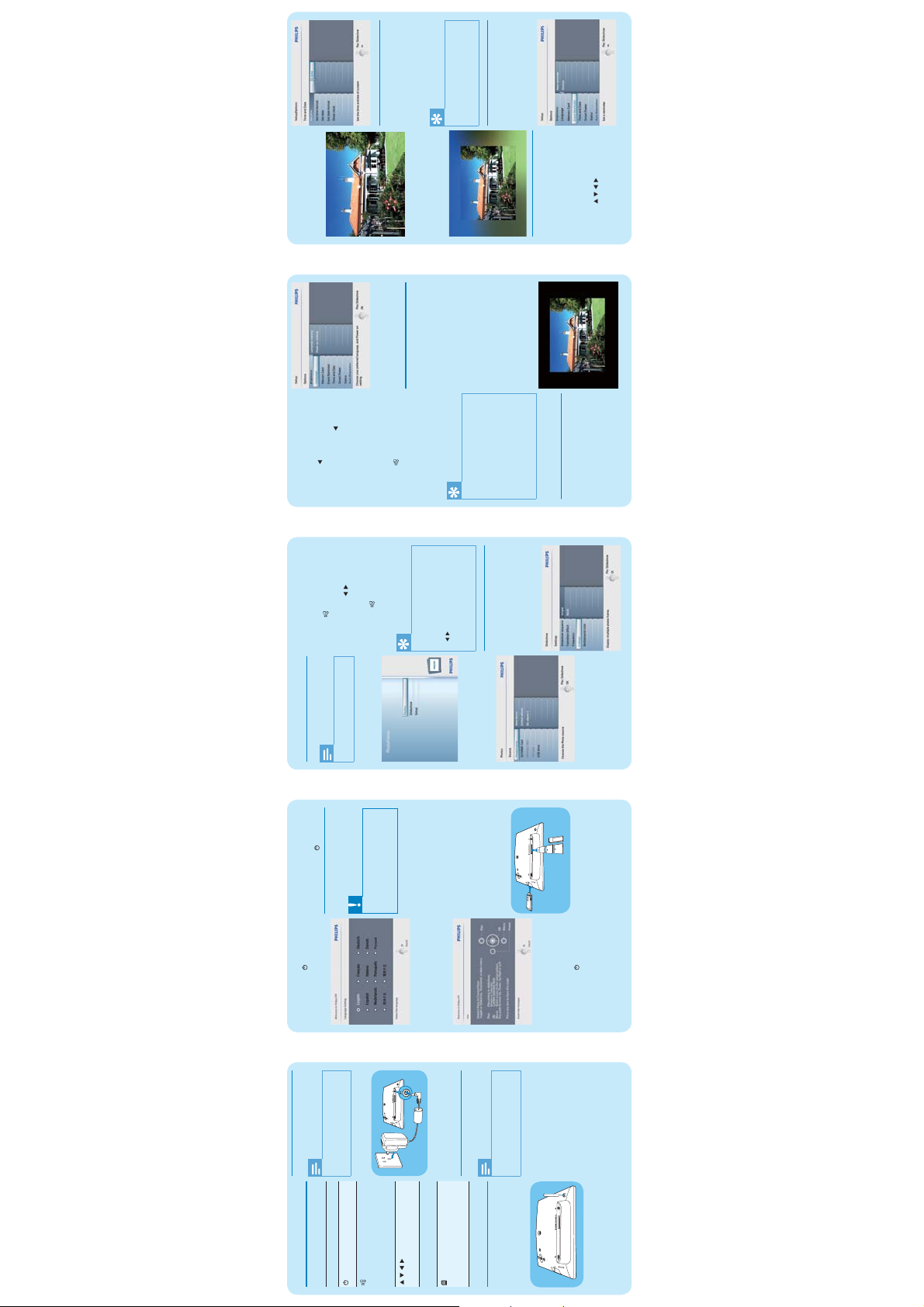
Impostazione di un promemoria
eventi
È possibile creare un promemoria per
un evento speciale oltre a selezionare
Suggerimento
Prima di imp ostare un promemo ria, •
una foto che verrà visualizzata all’ora
prescelta.
[Confi gurazione] e premere OK per
confermare.
Creazione di un promemoria
1 Nel menu pri ncipale, selez ionare
quindi prem ere OK per c onfermare.
2 Selezion are [Promemoria eventi] ,
assicura rsi di aver imposta to corret-
tamente l a data e l’ora corrent i su
PhotoFrame.
Se si seleziona [Adattam. auto] ,»PhotoFrame ridimensiona la foto
in modo da riempire lo schermo;
in questo caso l’immagine viene
distorta.
(destra) per
(destra) per s elezionare
premere OK per c onfermare.
[Foto 1] .
6 Preme re nuovamente
3 Selezion are [Multiplo] , quindi
4 Selez ionare un layout.
5 Premere
Le foto dell’album vengono »
visualizzate in modalità
anteprima.
presentazione.
premere OK per c onfermare.
4 Premere per avviare la
/ / / e OK per
Se si seleziona [Colore radiante] ,»
PhotoFrame estende il colore dei
bordi delle foto più piccole rispetto
alla larghezza dello schermo in modo
da riempirlo senza bande nere o
distorsioni di formato.
[Presentazione] quindi p remere OK
per confer mare.
quindi prem ere OK per c onfermare.
sfondo / [Adatt am. auto] /[Colore
radiante] , quindi premere OK per
In modalità calendario, PhotoFrame
•
2 Selezion are [Colore di sfon do] ,
Se si selezio na un layout •collage, PhotoFrame mostra un
mostra le fo to con il calend ario.
confermare.
3 Sele zionare un colore per l o
collage st atico e la modalit à di
presentazione viene disattivata.
Se si selezio na il formato •[Casual e] , Photo Frame sceglie
Visualizzazione delle foto in
modalità collage
premere OK per c onfermare.
premere OK per c onfermare.
3 Selezion are [Imp lingua] , quindi
Scelta dello sfondo della foto
È possibile selezionare il colore dello
sfondo per le foto che sono più piccole
delle dimensioni dello schermo di
PhotoFrame.
zazione co llage, selezio nare
[Presentazione] >[Collage] >
Per interro mpere la visualiz-
•
visualizzazione collage.
Suggerimento
In modalità presentazione, PhotoFrame •mostra au tomaticame nte tutte le fo to.
[Single] quindi prem ere OK
In modalità sfoglia, PhotoFrame mostra •la foto corrente ed è possibile premere
per confer mare.
1 Nel menu pri ncipale, selez ionare
Suggerimento
/ per visualizzare la foto successiva/
precedente.
4 Sele zionare una lingua , quindi
accedere al le opzioni della sor gente
foto.
sorgente.
a seleziona re tutte le foto per i l
formato.
9 Premere per avviare la
7 Sele zionare una foto da u na
8 Ripe tere i passaggi d a 5 a 7 fi no
In modalità presentazione,
premere / per
visualiz zare la foto
precedente/successiva.
In modalità presentazione,
•
premere pe r passare dalla
modalit à presentazion e a sfoglia/
calendar io.
•
Impostazione di ora e data
1 Ne l menu principa le, selezionar e
Se si seleziona un colore per lo »
sfondo, PhotoFrame mostra una
foto con un colore di sfondo o una
barra nera.
automati camente la base co llage
casuale su l layout ottimale pe r le
foto e mostr a i collage in modali tà
presentazione.
premere OK per c onfermare.
[Presentazione] quindi p remere OK
per confer mare.
1 Nel menu pri ncipale, selez ionare
2 Selezion are [Collag e] , quindi
[Confi gurazione] quindi premere OK
3 Configurazione
immette re l’ora e la data corr ente,
per confermare.
quindi pre mere OK per confer mare.
OK pe r confermare .
quindi pre mere OK per confer mare.
2 Selezionare [Orario e data] , quindi premere
3 Selezion are [Imp. ora] /[Set date] ,
4 Premere
[Confi gurazione] quindi pr emere
OK per conf ermare.
OK per conf ermare.
Selezione della lingua del display
1 Nel menu pri ncipale, selez ionare
2 Selezion are [Lingua] , quindi p remere
Nota
[Foto] quindi pr emere OK p er
confermare.
PhotoFr ame è in grado di ri produrre solo •
2 Riproduzione
Le foto vengono visualizzate in »
Primo utilizzo
Collegamento dell’alimentazione
foto in formato JPEG.
Visualizzazione di foto
modalità presentazione .
Per spegner e PhotoFrame,
•
secondo
1 Tenere premuto pe r più di 1
Nota
tenere premuto .
Viene visualizzato il menu di »
Collegamento di un dispositivo
impostazione della lingua.
Quando si posiziona PhotoFrame, •assicura rsi che la presa di cor rente sia
Attenzione
di archiviazione
facilmente accessibile.
1 Nel menu pri ncipale, selez ionare
Non rimuovere a lcun dispositi vo di •archivia zione da PhotoF rame durante
il trasfe rimento di fi le da o verso il
alla presa DC di PhotoFra me.
1 Collegare i l cavo di alimentaz ione
Secure Dig ital (SD)
Secure Digi tal (SDHC)•
Scheda multimediale•
•
dispositivo stesso.
È possibile riprodurre foto JPEG
contenute in uno dei seguenti dispositivi
di archiviazione collegati a PhotoFrame:
Viene visualizzato un messaggio »
di aiuto relativo ai pulsanti di
OK per conf ermare.
2 Selezion are una lingua e prem ere
a
b
2 Collegare i l cavo di alimentaz ione a
Vengono mostrate le sorgenti »
disponibili che contengono foto.
premere OK per c onfermare .
2 Selez ionare una sor gente per le fot o, quindi
xD•
Memory Stick•
Memory St ick Pro (con •
adattatore)
Unità di ar chiviazione U SB
•
Non è garan tita la funzion alità per
tutte le sc hede di memoria.
controllo.
Nota
una presa di c orrente.
Accensione di PhotoFrame
3 Selezion are un album, quind i
dispositivo di archiviazione
vengono visualizzate il modalità
presentazione.
Per rimuovere un d ispositivo
di archiviazione, estrarlo da
PhotoFrame.
» Le foto memorizzate sul
archivia zione in modo che rim anga
saldamente in posizione.
1 Inserire un d ispositivo di
Le foto vengono visualizzate in »
modalità presentazione.
uscire dal me ssaggio di aiut o.
3 Premere un t asto qualsias i per
È possibile s pegnere Ph otoFrame •solo dopo che tutte le operazioni di
copia e salv ataggio sian o terminate.
•
Viene visualizzato un messaggio »
di aiuto relativo ai pulsanti di
controllo.
uscire dal me ssaggio di aiut o.
secondo.
Per le volte successive :
1 Tenere premuto pe r più di 1
2 Premere un t asto qualsias i per
TAS TO: Funzione
1 Guida introduttiva
Pulsanti di comando
Consente d i accendere e
spegnere PhotoFrame
Riproduzione
presentazione
Passag gio dalla modali tà
presenta zione a sfoglia /
calendario
Selezione dell’elemento
precedente/successivo/a
destra/a sinistra
selezione
Accesso al me nu
principale
Accesso/us cita dal menu
foto
/ / /
OK Confe rma della
Installazione del supporto
Per posizionare PhotoFrame su una
superfi cie piana, collegare il supporto in
dotazione alla parte posteriore dell’unità.
1 Inserire il s upporto in Phot oFrame.
relativo for o.
2 Avvitar e saldamente il su pporto al
